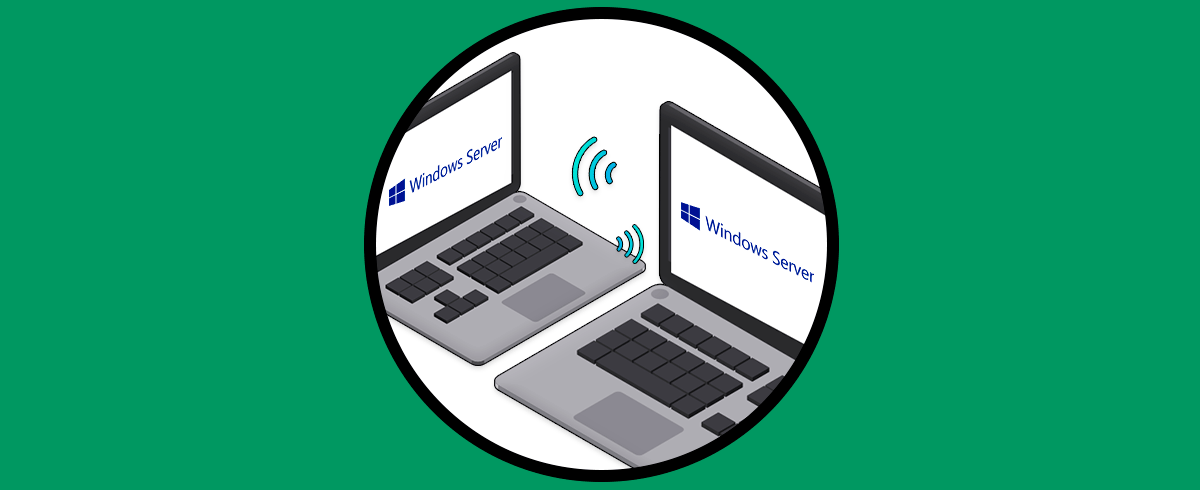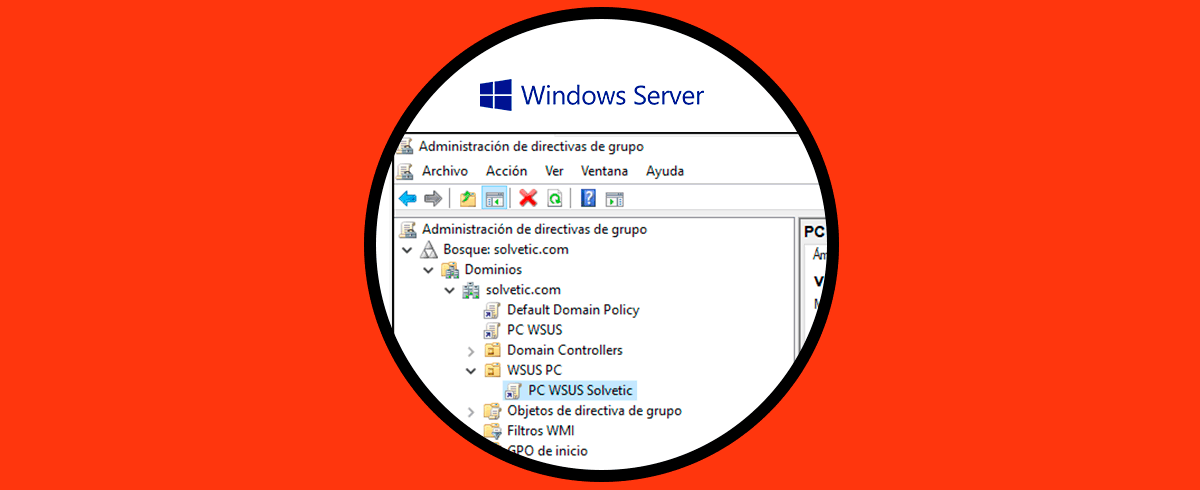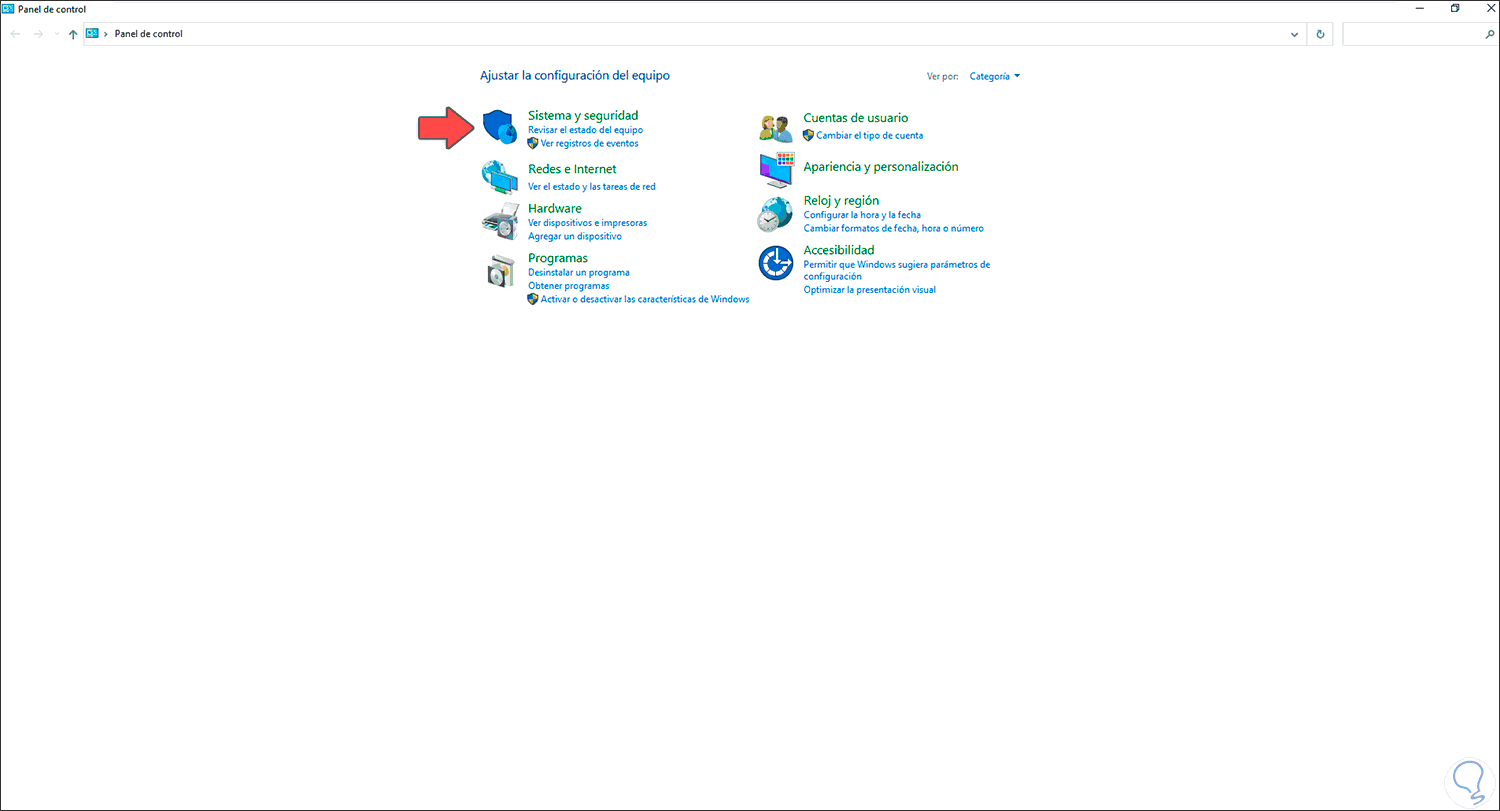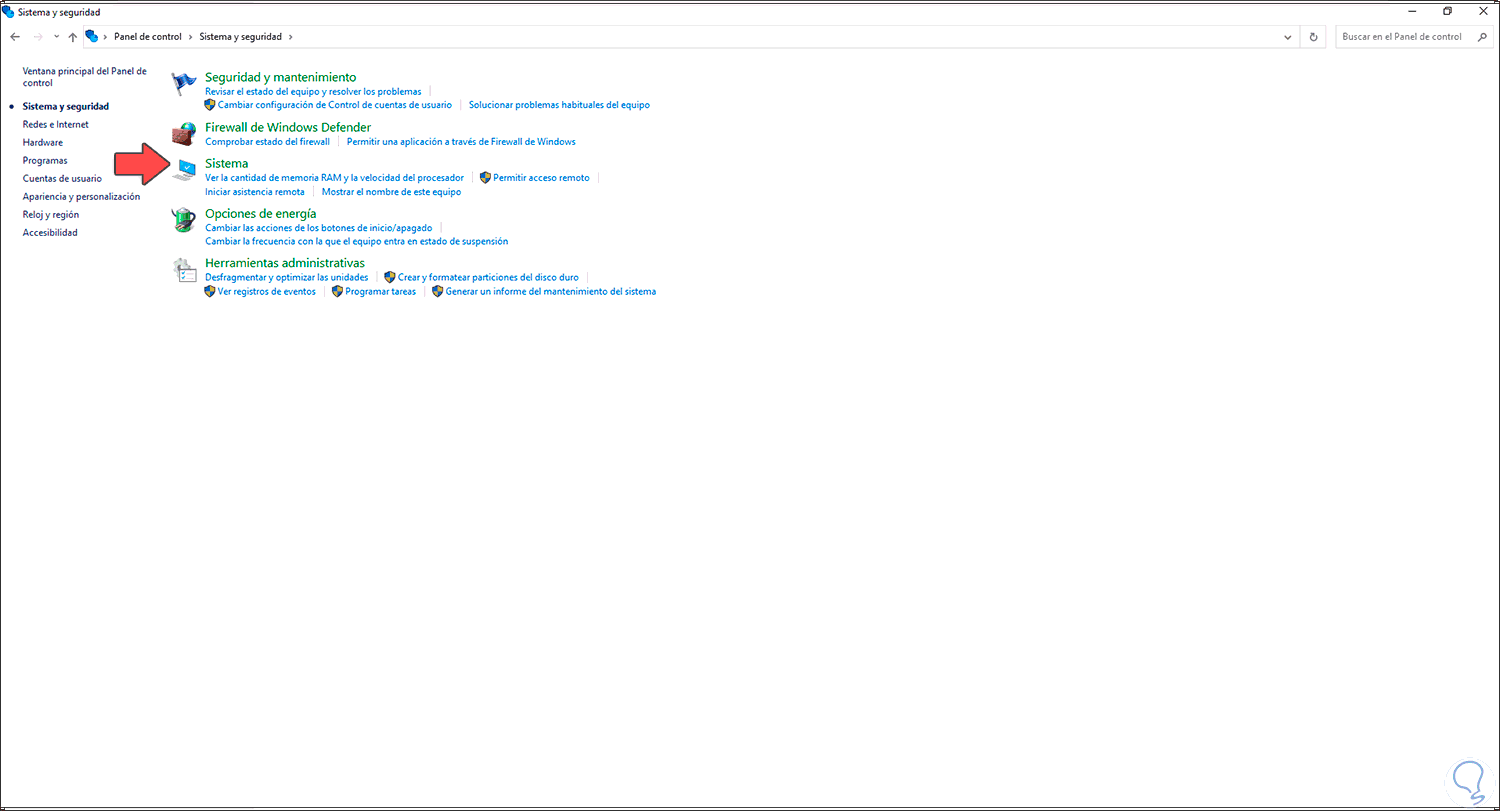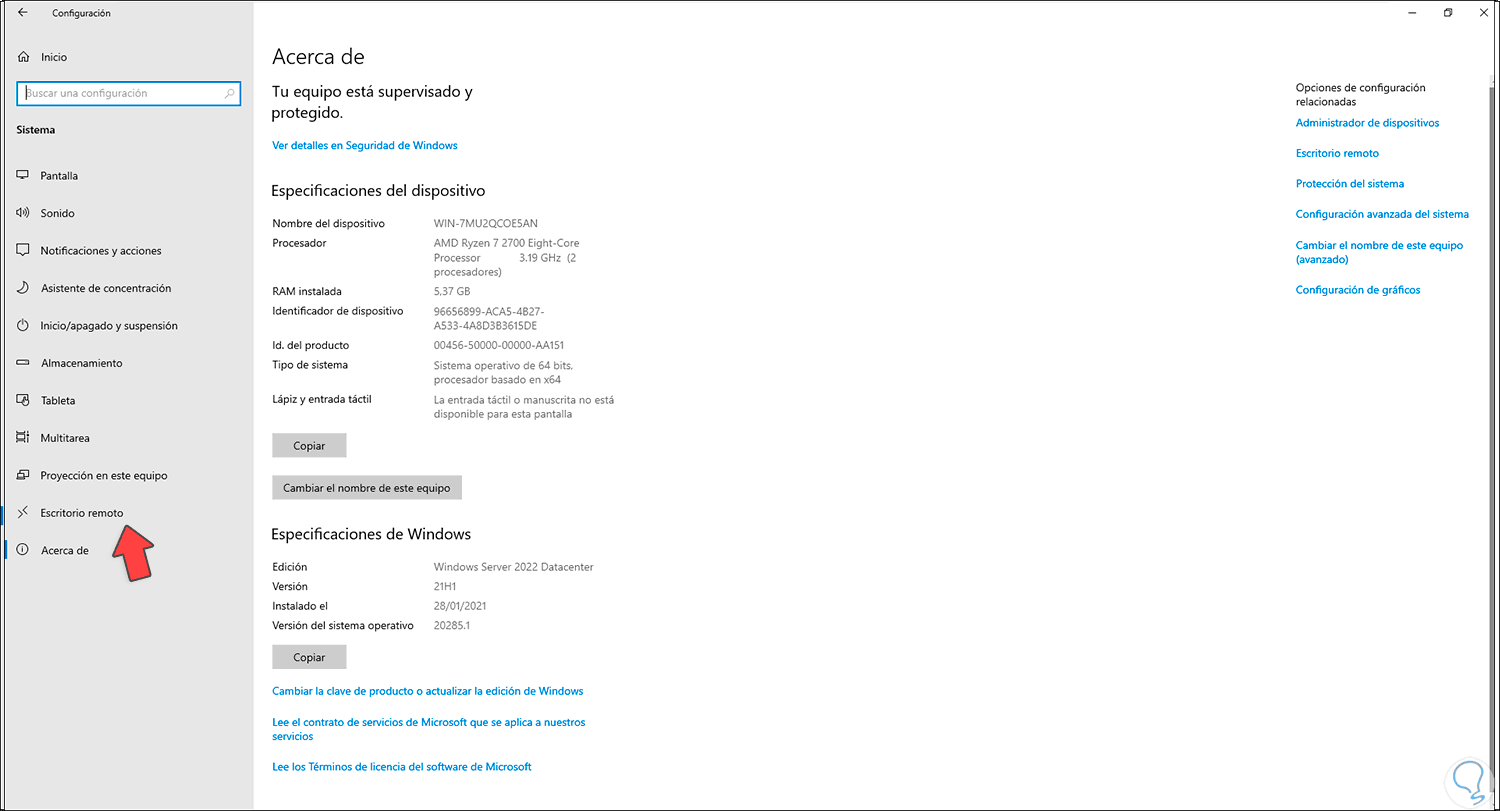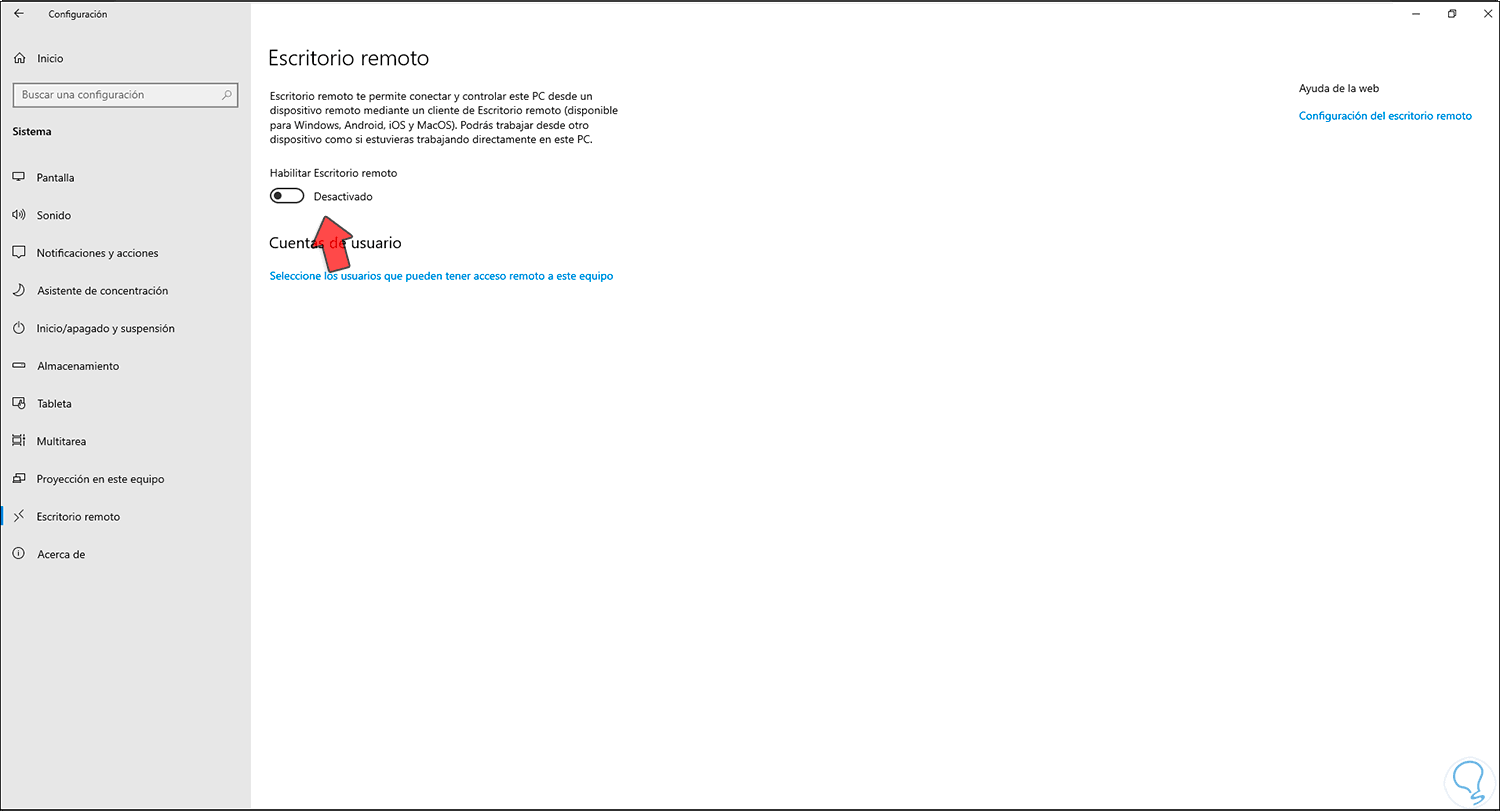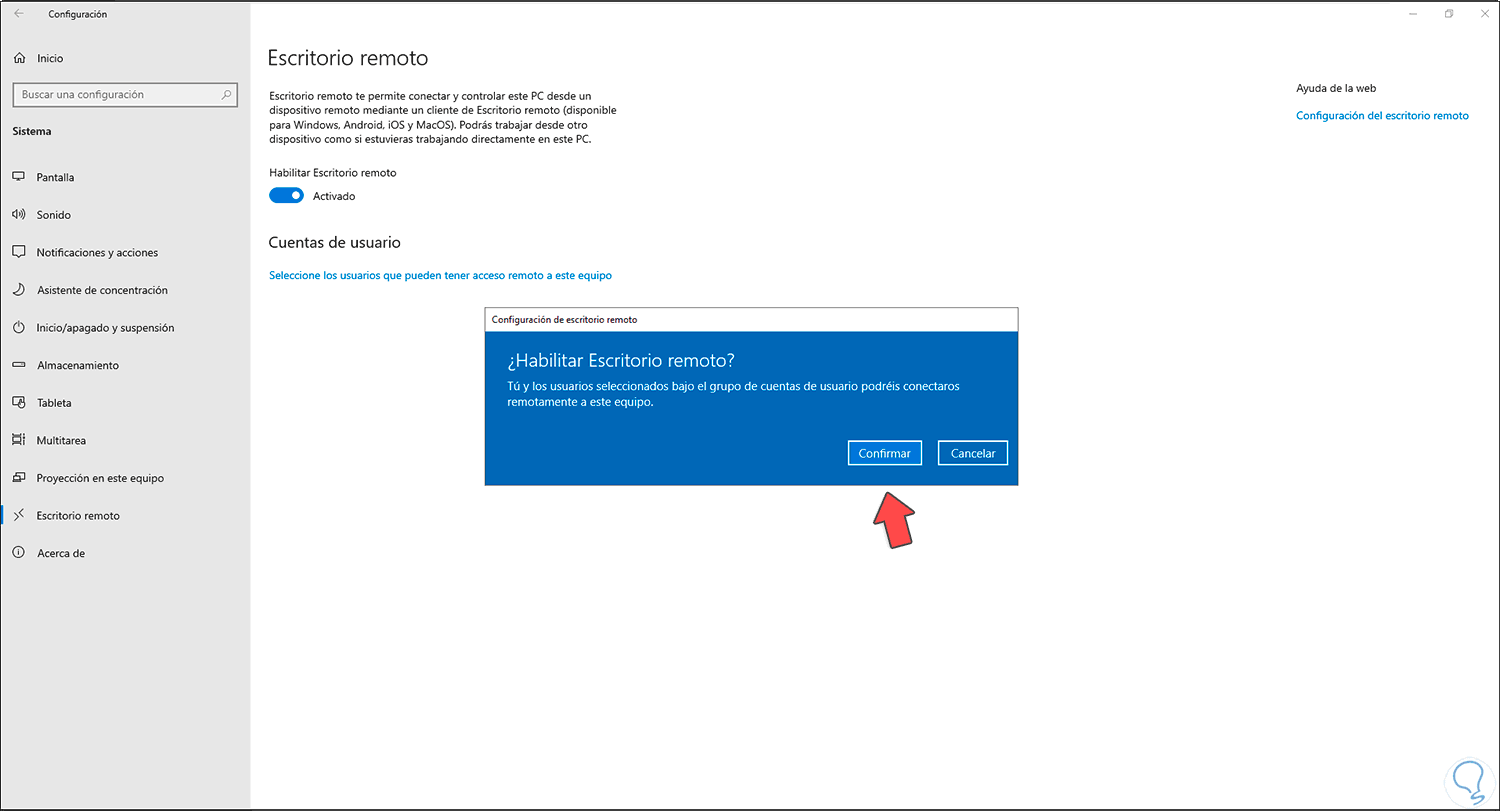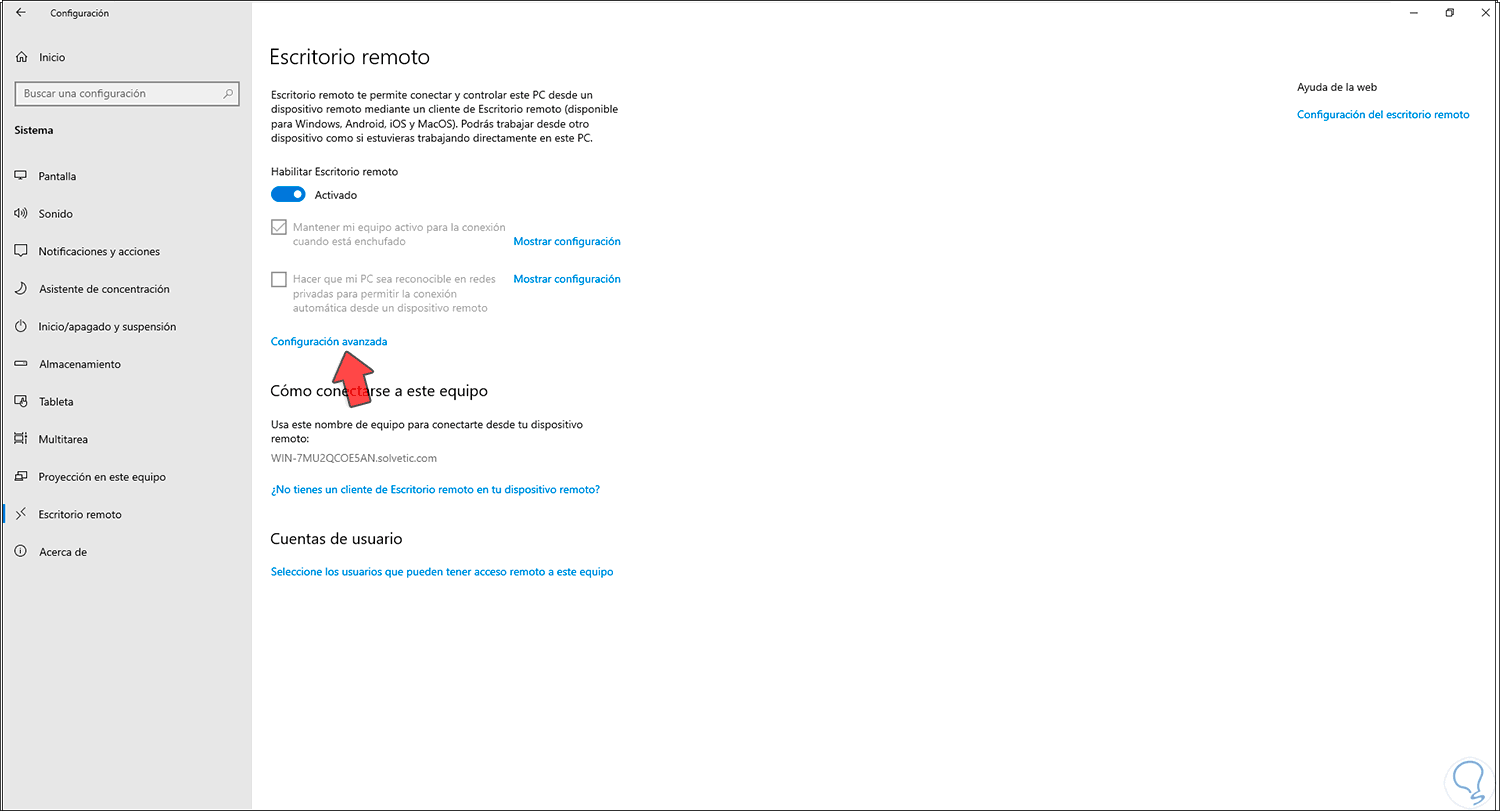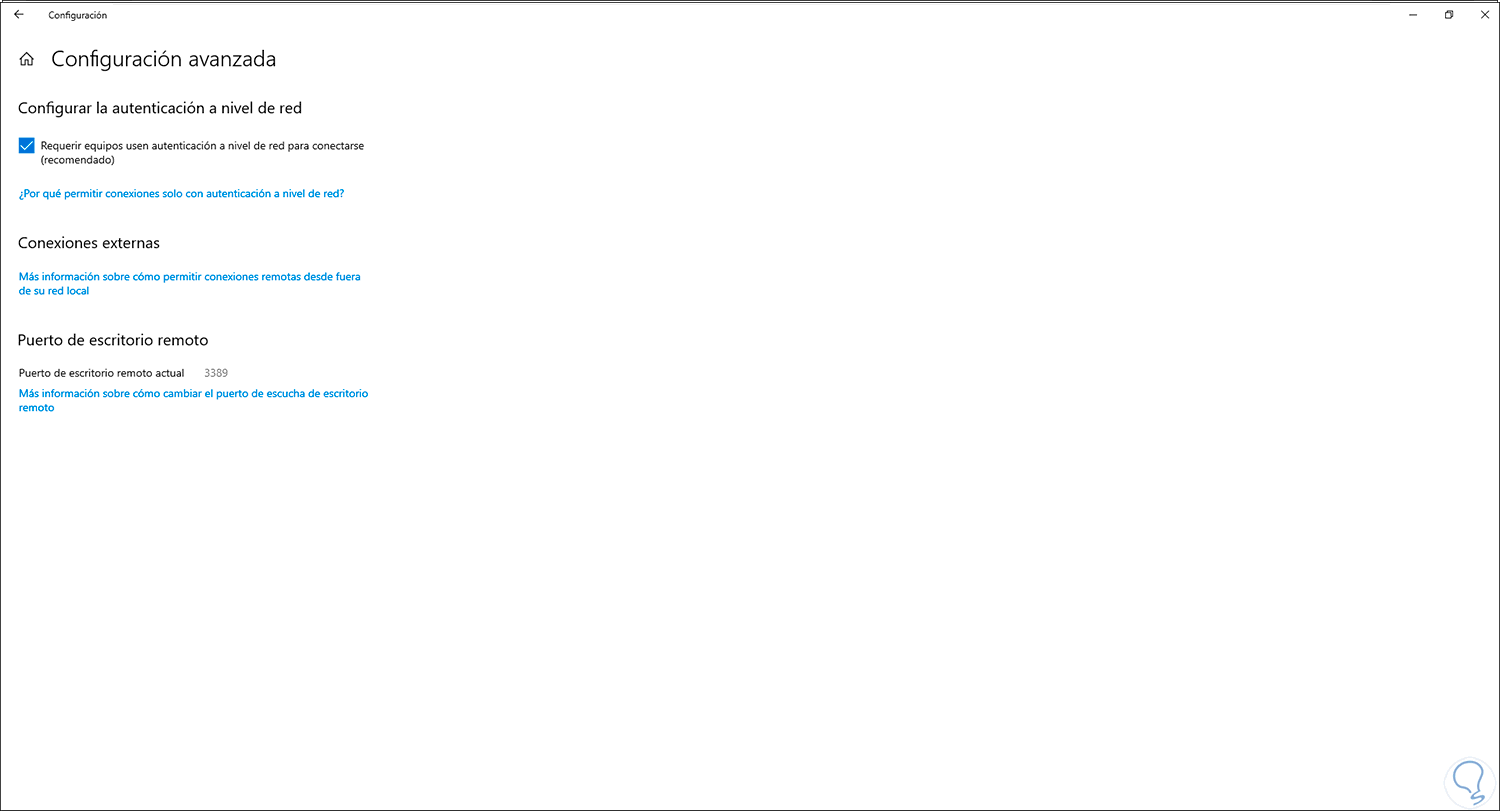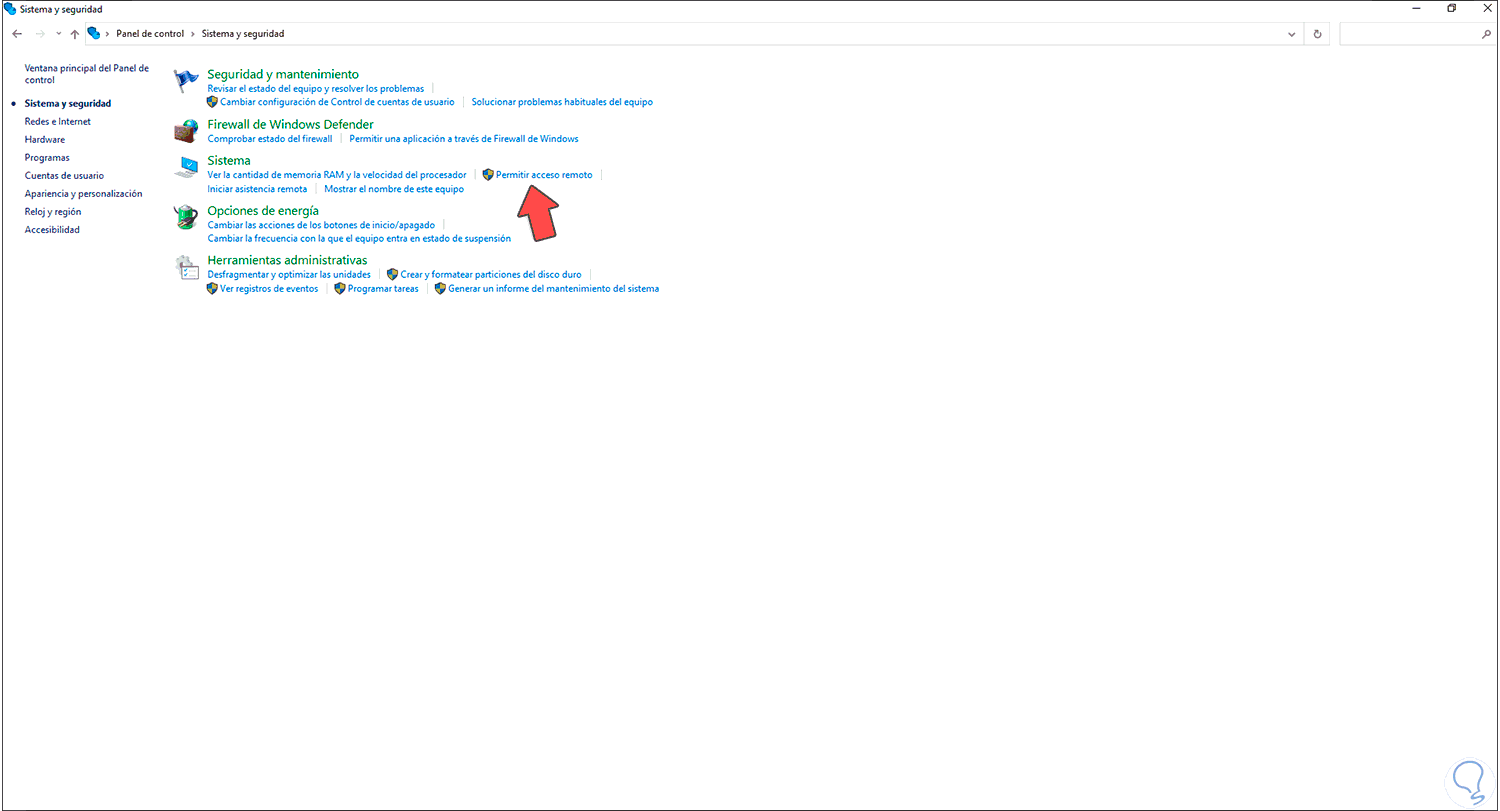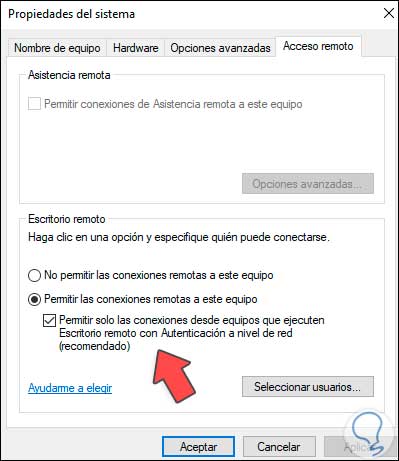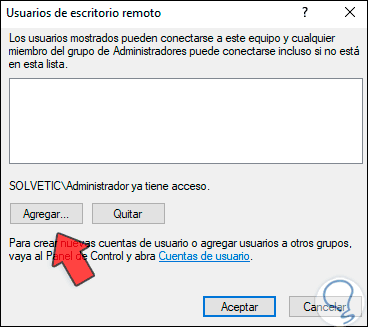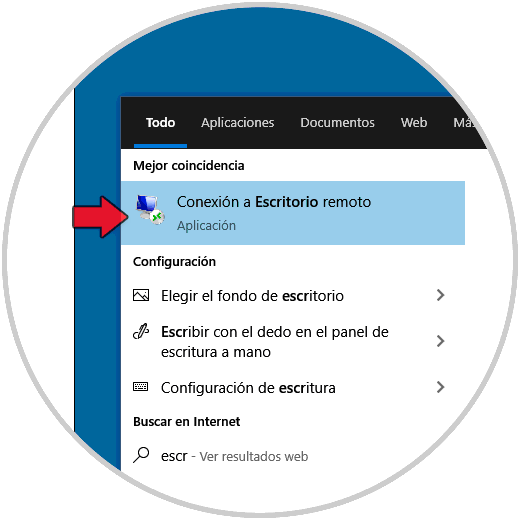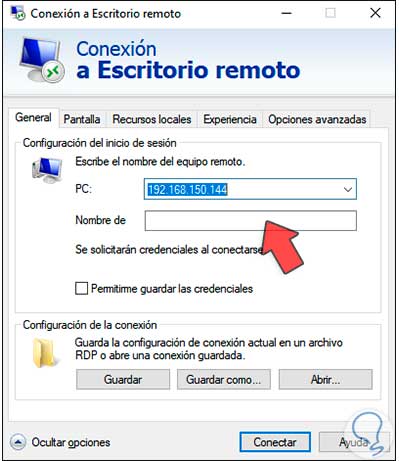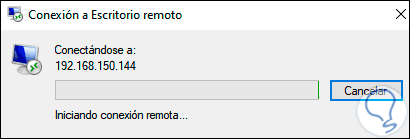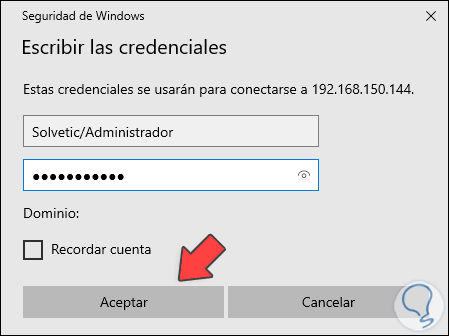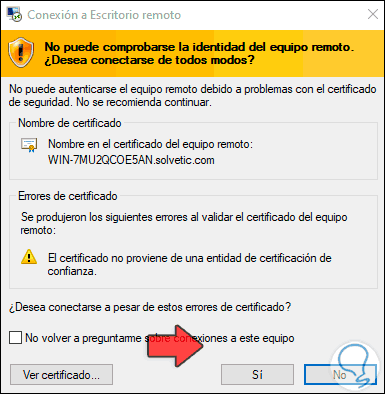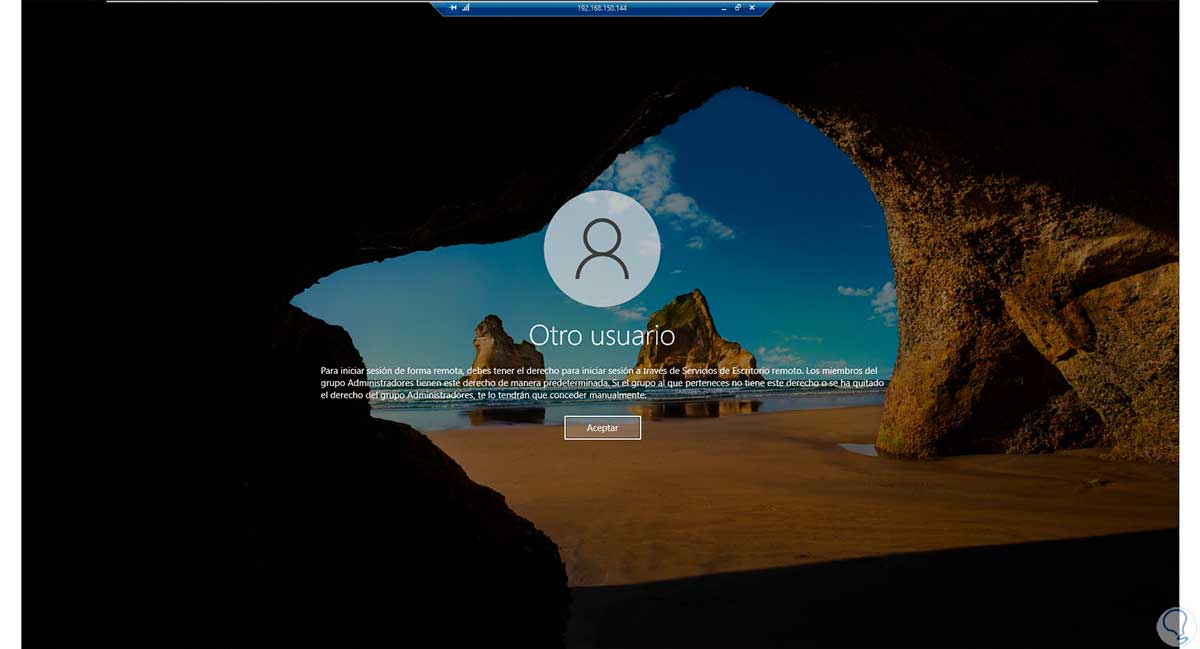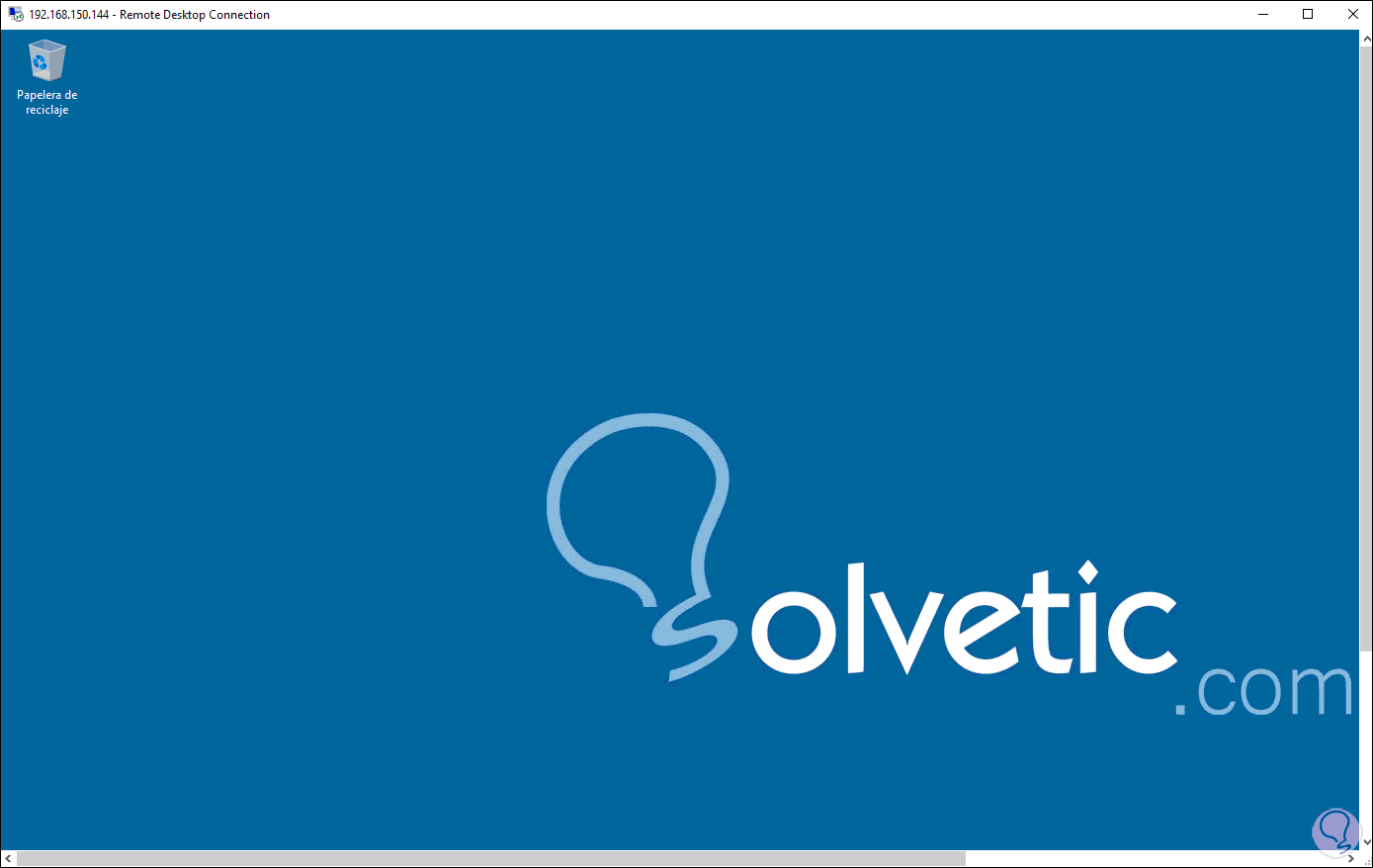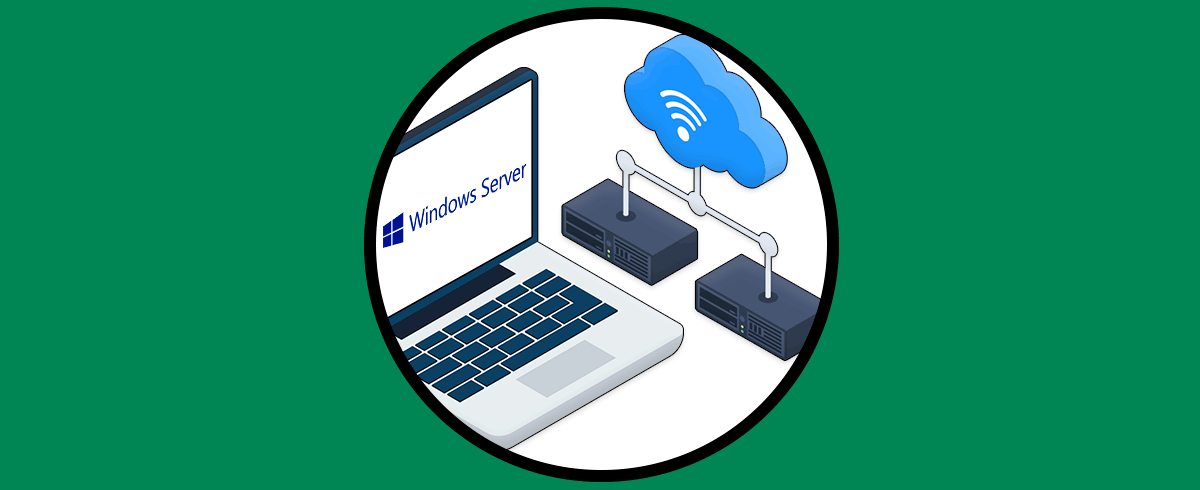Windows Server 2022 será lanzado el próximo año, pero desde ya Solvetic te explicara algunas de las funciones más importantes de este sistema y una de ellas (la cual está presente en todos los sistemas de Microsoft) es el RDP (Remote Desktop Protocol) o más conocido como Escritorio Remoto. Esta es una funcionalidad con la cual podemos tanto dar como recibir apoyo remoto a otros equipos siempre y cuando RDP este habilitado, esto simplifica las tareas de administración y soporte.
El protocolo RDP ha sido desarrollado tomando como base los protocolos ITU T.120, estos permiten que RDP pueda soportar diversos canales virtuales separados dando como resultado que se de origen a la comunicación del dispositivo y los datos cifrados del mouse y teclado del cliente. El protocolo RDP admite hasta 64.000 canales separados para la transmisión de datos y disposiciones a través de la transmisión multipunto.
- Gestión de portapapeles permitiendo eliminar, copiar o pegar texto y gráficos en las aplicaciones locales y en las de la sesión de escritorio remoto.
- Podemos imprimir remotamente
- Función de equilibrio de carga de red usando el equilibrio de carga de red (NLB)
- Cifrado seguro usando del cifrado RC4 de RSA Security
- Integración de canales virtuales para que las aplicaciones puedan agregar nuevas características mejorando la interacción entre el dispositivo cliente y las aplicaciones que se ejecuta en una sesión de escritorio remoto
- Desconexión de roaming la cual le da la potestad al usuario de desconectarse manualmente de la sesión de escritorio remoto activa sin cerrar la sesión
- Función de Control remoto para controlar el equipo remoto
Ahora veamos como habilitar esta función en Windows Server 2022.
Habilitar y configurar Escritorio remoto Windows Server 2022
Abrimos el Panel de control y vamos a "Sistema y seguridad”
Clic en –“Sistema" para ver lo siguiente:
Clic en Sistema de nuevo y veremos lo siguiente:
Damos clic en "Escritorio remoto" y seremos redireccionados a la siguiente ventana:
Activamos el interruptor "Habilitar Escritorio remoto" y será necesario confirmar el proceso:
Damos clic en “Confirmar” para ver el escritorio remoto activo en Windows Server 2022:
Podemos ajustar la configuración en cada una de las líneas activas, damos clic en "Configuración avanzada" para permisos diversos como:
- Definir el puerto remoto para la conexión
- Habilitar la autenticación del usuario
- Gestionar las conexiones externas
Alternativamente podemos ir al Panel de control y en Sistema dar clic en "Permitir acceso remoto":
Se desplegará la siguiente ventana:
Allí activamos la casilla "Permitir las conexiones remotas a este equipo" y por temas de seguridad activamos la casilla “Permitir solo las conexiones desde equipos que ejecuten Escritorio remoto con Autenticación a nivel de red”.
Clic en “Seleccionar usuarios” con el fin de definir los usuarios para el acceso remoto. Allí damos clic en Agregar para integrar el o los usuarios deseados.
Desde algún equipo remoto abrimos la conexión a escritorio remoto
Ingresamos la IP del servidor Windows Server 2022:
Podemos establecer algunos parámetros adicionales, damos clic en Conectar para iniciar el proceso:
Después de esto vamos a ingresar las credenciales de acceso:
Clic en Aceptar y confirmamos la conexión:
Damos clic en Si y si el usuario no cuenta con permisos de acceso remoto o de administrador veremos el siguiente mensaje:
Si contamos con permisos, veremos el escritorio remoto en Windows Server 2022:
Este es el proceso para activar y conectarnos de forma remota usando el escritorio remoto de Server 2022.